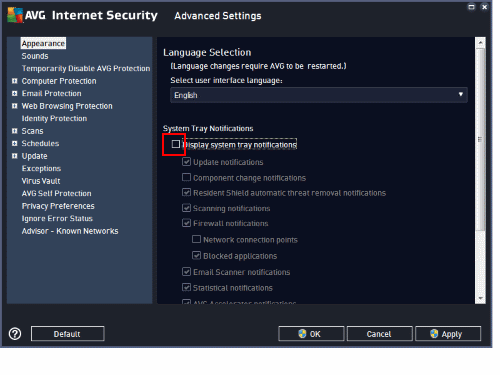AVG Secure VPN és bona?

És important escollir una VPN fiable que tingui les funcions que desitgeu si esteu gastant diners en comprar una llicència VPN. La teva valoració personal
Utilitzo AVG Antivirus per protegir el meu ordinador dels virus. Fa una bona feina, però m'avisa constantment amb un globus emergent a la cantonada inferior dreta dient que Firefox, Google Chrome o altres aplicacions estan utilitzant massa memòria. És normal que aquestes aplicacions utilitzin una gran quantitat de memòria, de manera que l'avís es torna força constant i irritant. Podeu desactivar aquestes notificacions emergents amb aquests passos.
Nota: aquests passos es van crear amb AVG 2015 per a Windows.
Seleccioneu la icona d'AVG a la safata del sistema i després seleccioneu " Obre AVG ".
Seleccioneu " Opcions " situat a la cantonada superior dreta de la finestra.
Trieu " Configuració avançada... ".
Seleccioneu " Aparença " al panell esquerre.
Desmarqueu " Mostra les notificacions de la safata del sistema ".
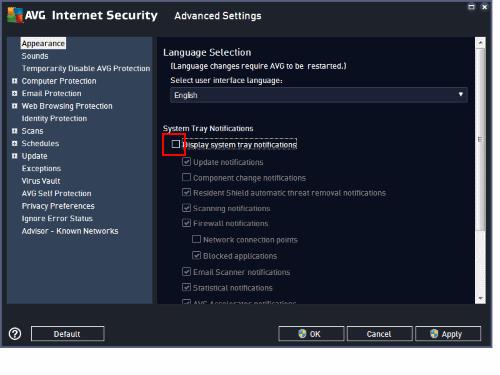
Seleccioneu “D' acord ” un cop hàgiu fet els canvis desitjats i ara hauríeu d'estar lliure d'aquestes molèsties quan feu servir l'ordinador.
Com puc desactivar el missatge "Heu perdut la vostra protecció avançada! La teva protecció ha caducat". finestra emergent?
No hi ha cap entorn per a això. Haureu d'instal·lar la versió totalment gratuïta d'AVG. Seguiu els passos per eliminar la prova d'AVG al lloc web d'AVG .
És important escollir una VPN fiable que tingui les funcions que desitgeu si esteu gastant diners en comprar una llicència VPN. La teva valoració personal
Com desactivar les molestes notificacions d'AVG que apareixen a la cantonada inferior dreta de la pantalla.
Desfer-se d'un programa que no aparegui a Up Next a Apple TV+ per mantenir en secret els teus programes preferits. Aquí teniu els passos.
Descobreix com de fàcil és canviar la foto de perfil del teu compte de Disney+ a l'ordinador i al dispositiu Android.
Esteu buscant alternatives a Microsoft Teams per a comunicacions sense esforç? Trobeu les millors alternatives a Microsoft Teams per a vosaltres el 2023.
Aquesta publicació us mostra com retallar vídeos amb eines integrades a Microsoft Windows 11.
Si escolteu molt la paraula de moda Clipchamp i pregunteu què és Clipchamp, la vostra cerca acaba aquí. Aquesta és la millor guia per dominar Clipchamp.
Amb l'enregistrador de so gratuït podeu crear enregistraments sense instal·lar un programari de tercers al vostre ordinador amb Windows 11.
Si voleu crear vídeos impressionants i atractius per a qualsevol propòsit, utilitzeu el millor programari d'edició de vídeo gratuït per a Windows 11.
Consulteu els consells que podeu utilitzar per mantenir les vostres tasques organitzades amb Microsoft To-Do. Aquí teniu els consells fàcils de fer, fins i tot si sou un principiant.
Resoldre el S'ha produït un error en obrir aquest document. Accés denegat. missatge d'error quan s'intenta obrir un fitxer PDF des d'un client de correu electrònic.
Esteu buscant un equivalent d'iMovie per a Windows 11/10? Descobriu les alternatives de Windows a iMovie que podeu provar per editar vídeos.